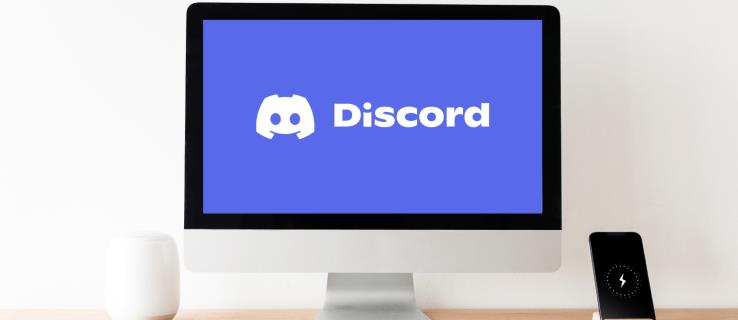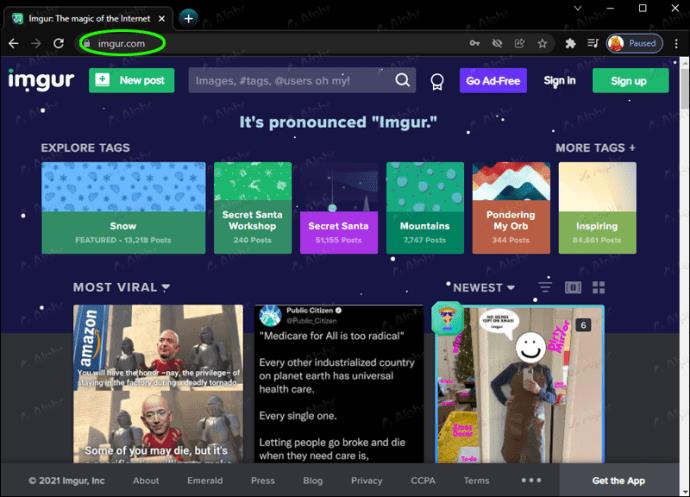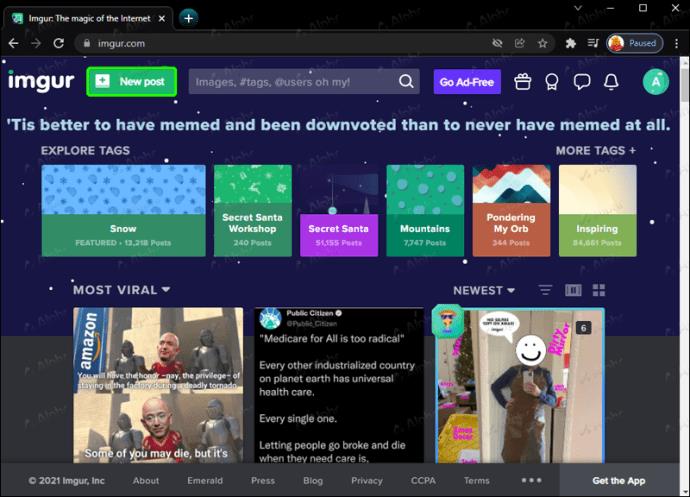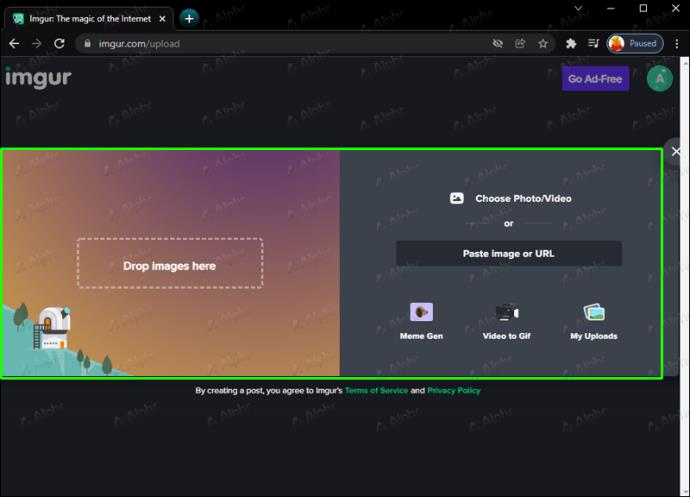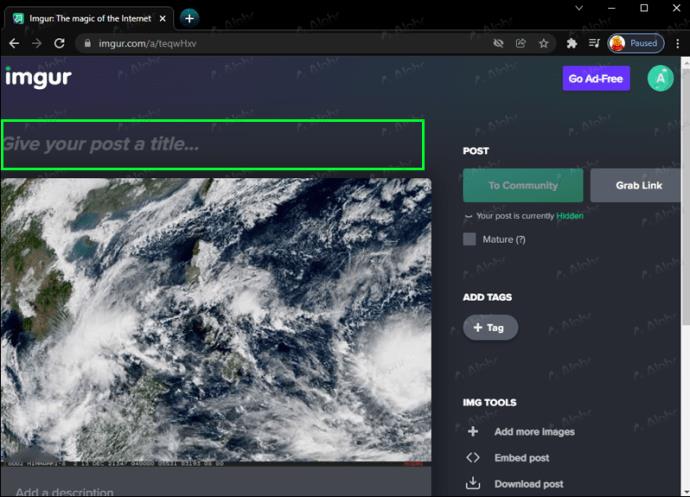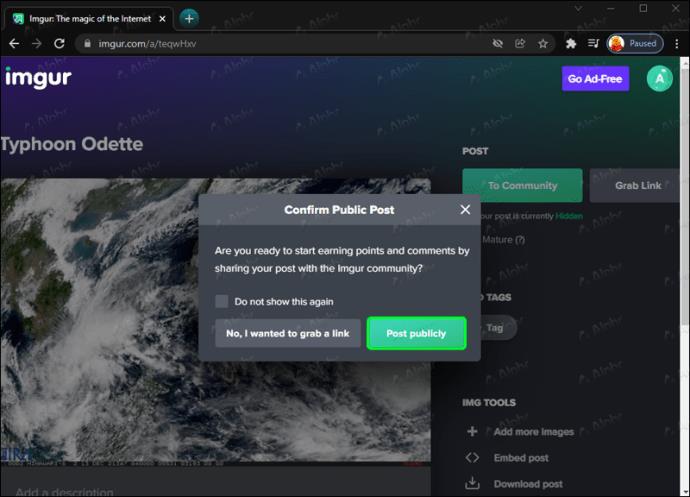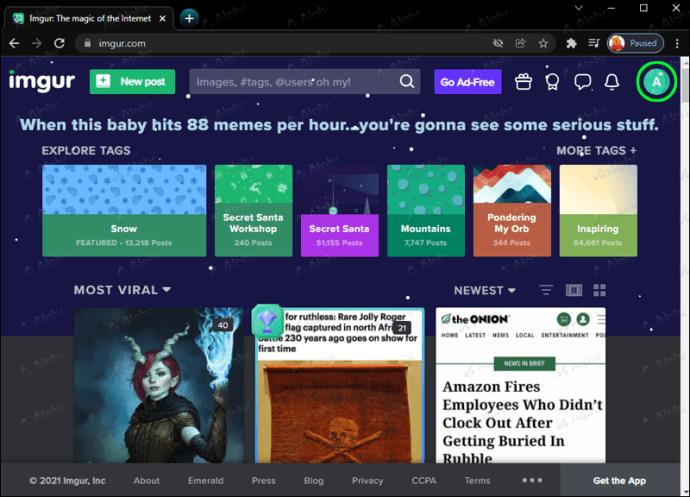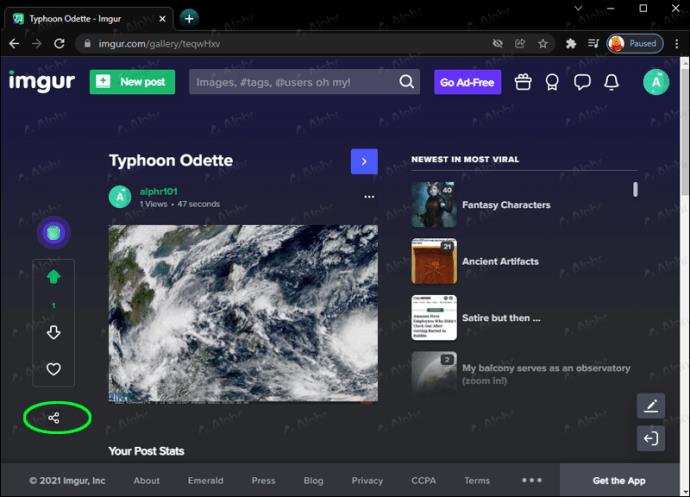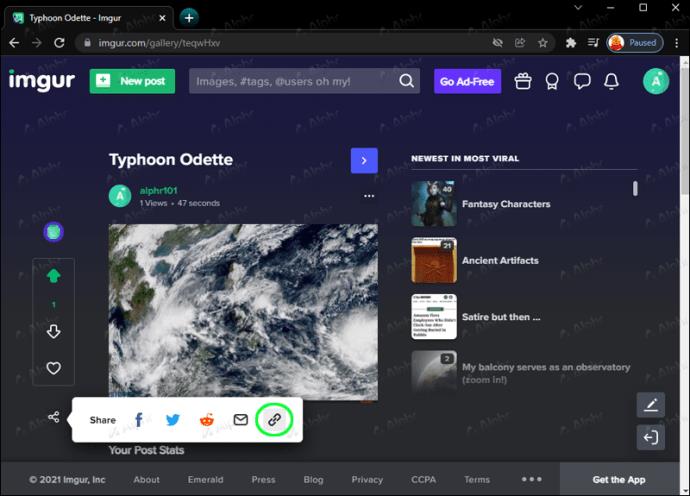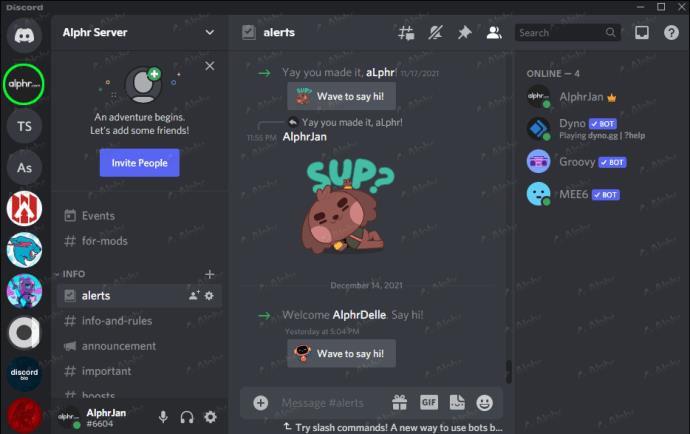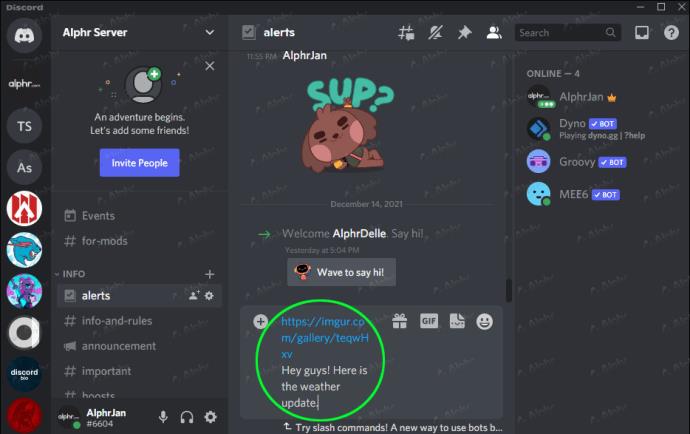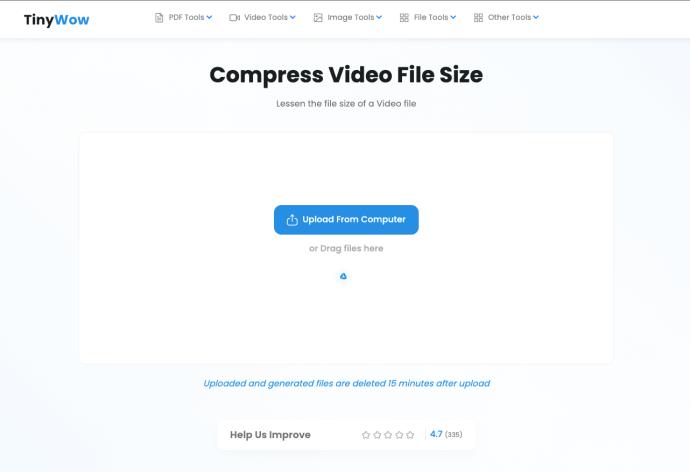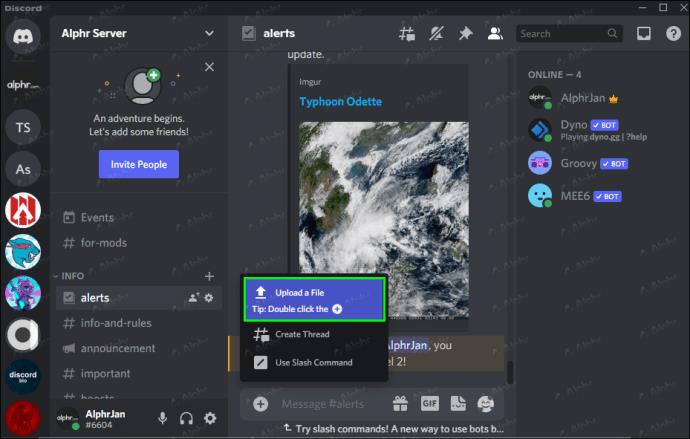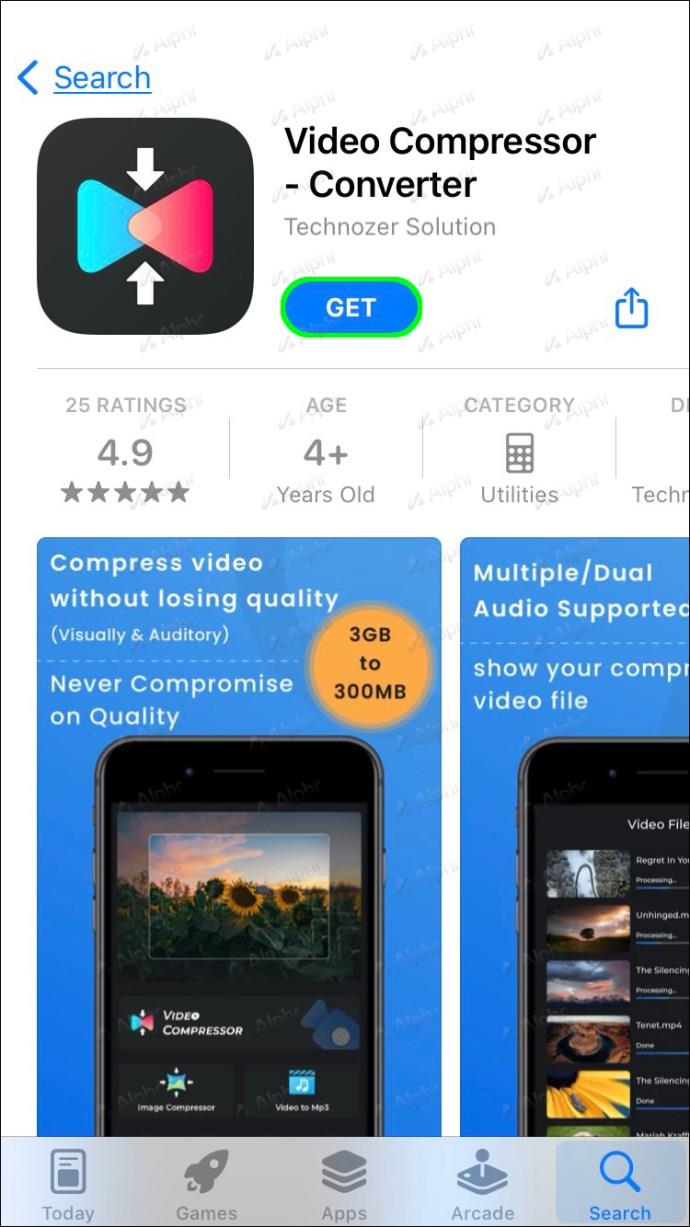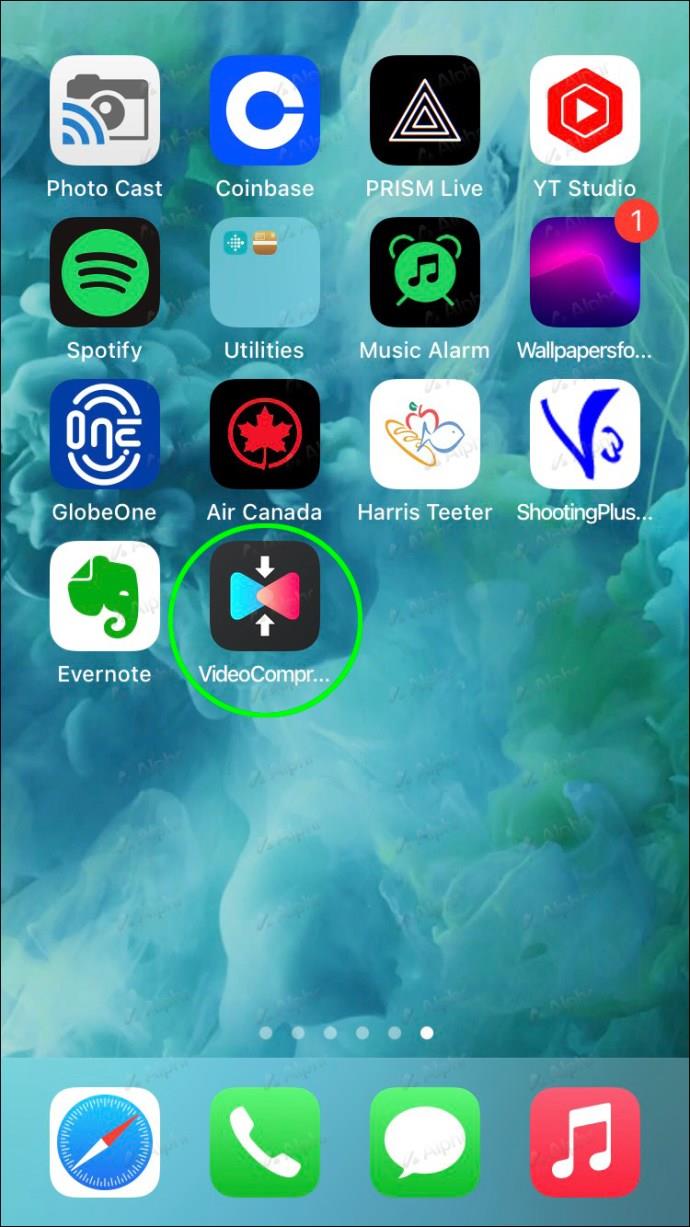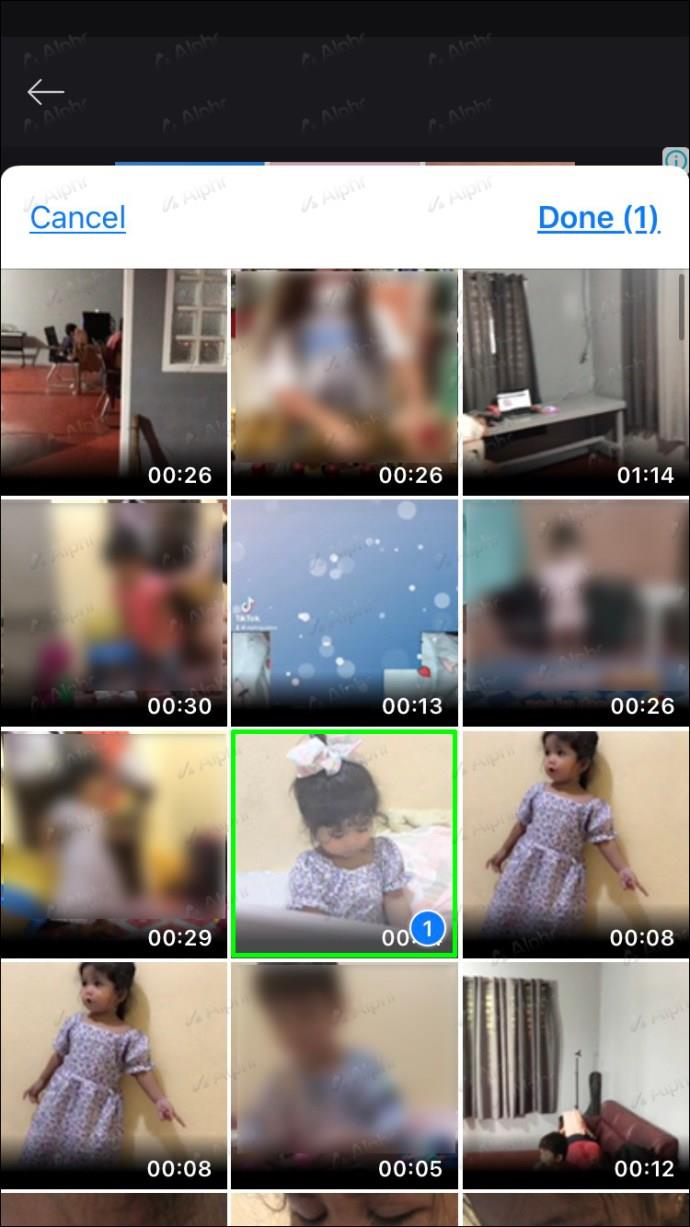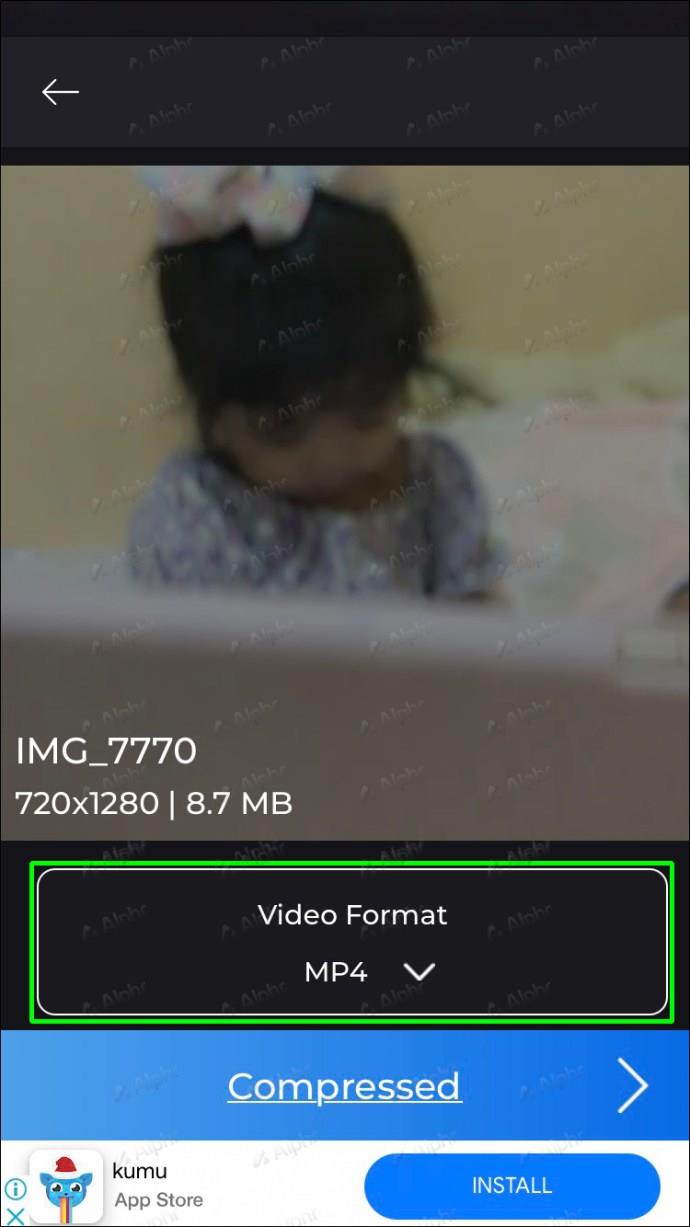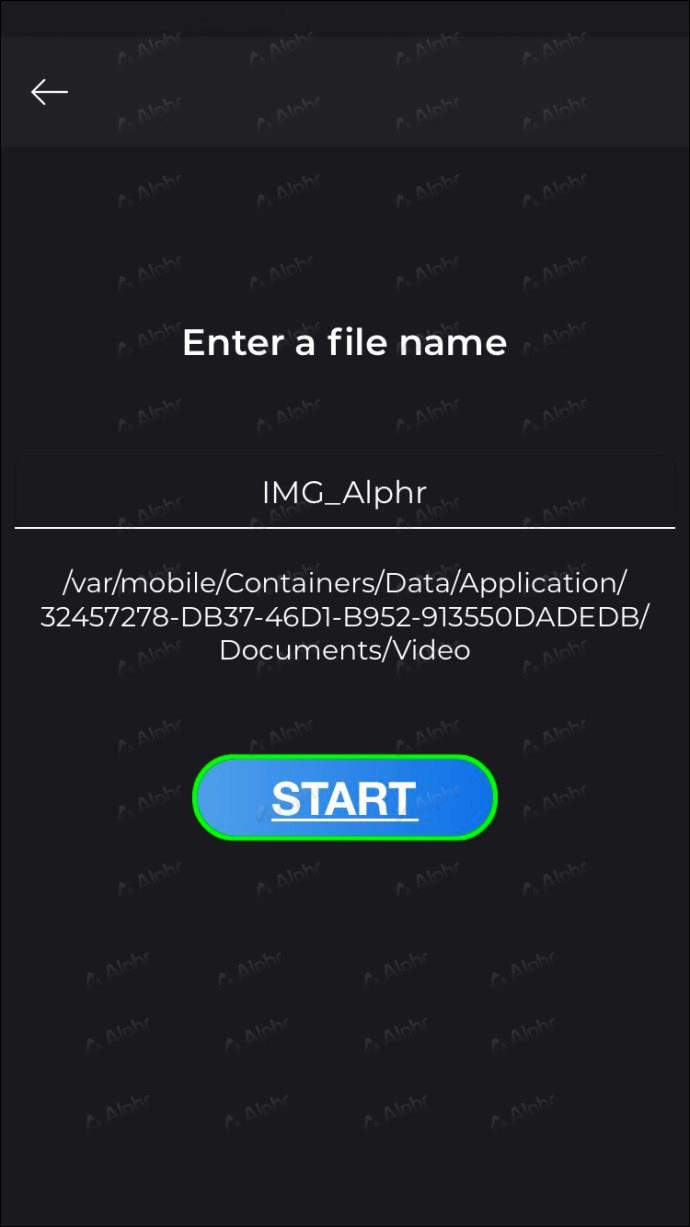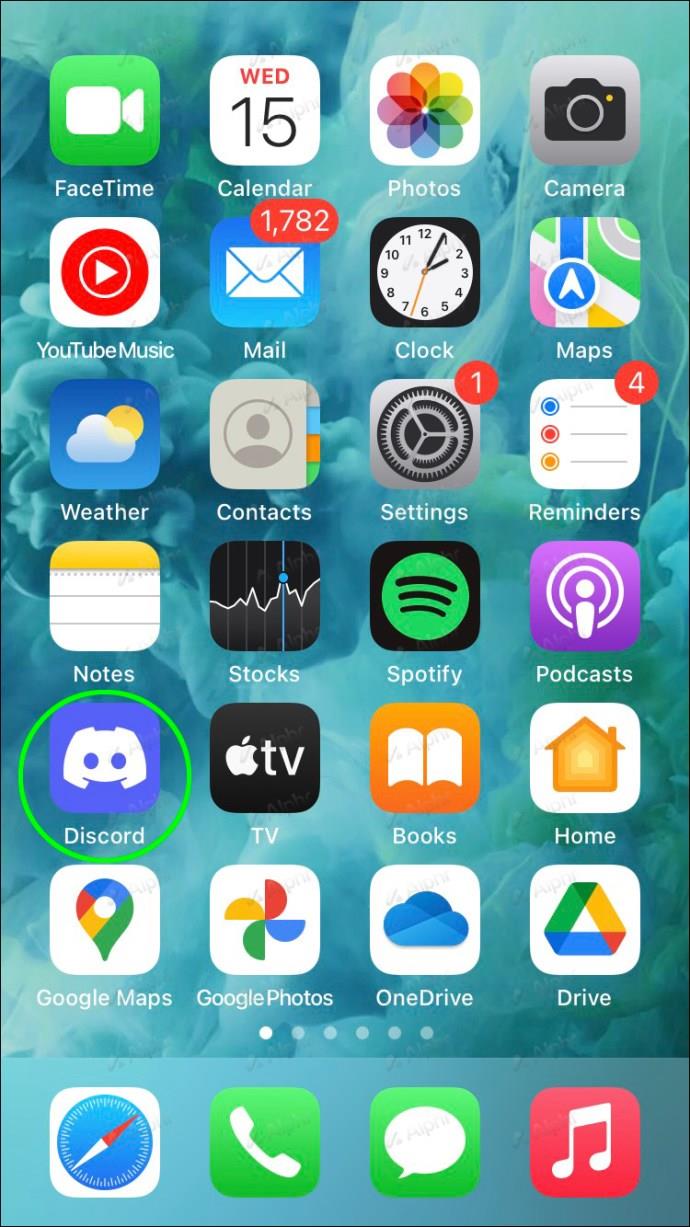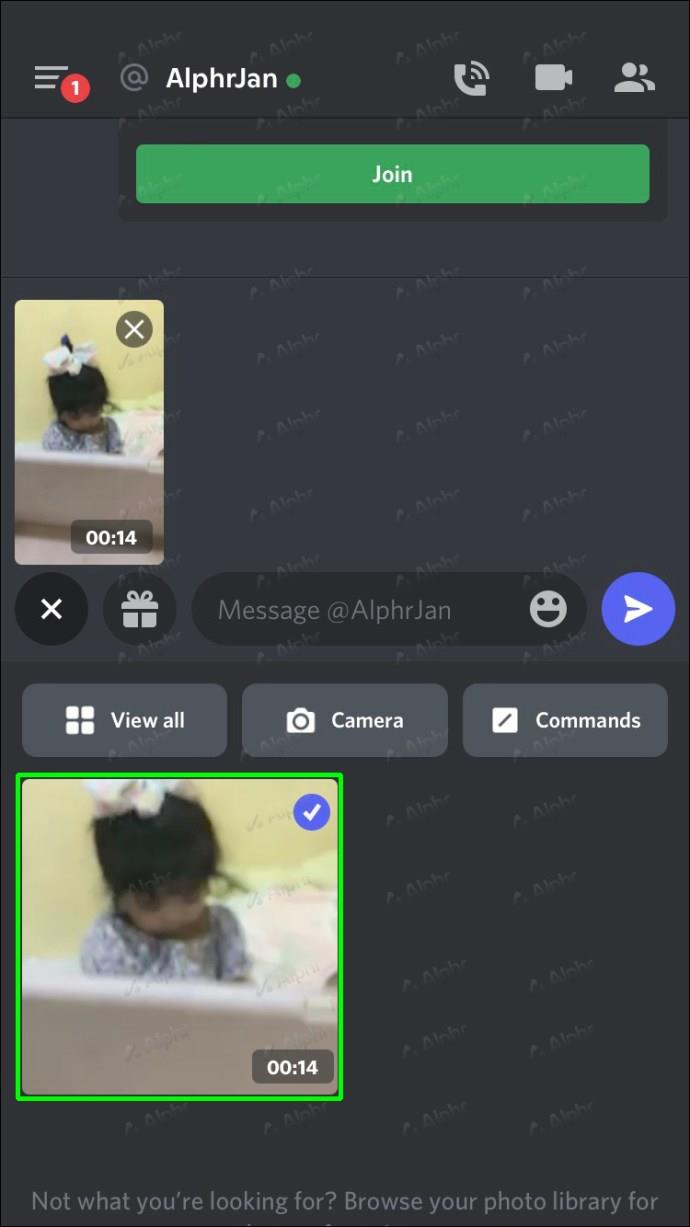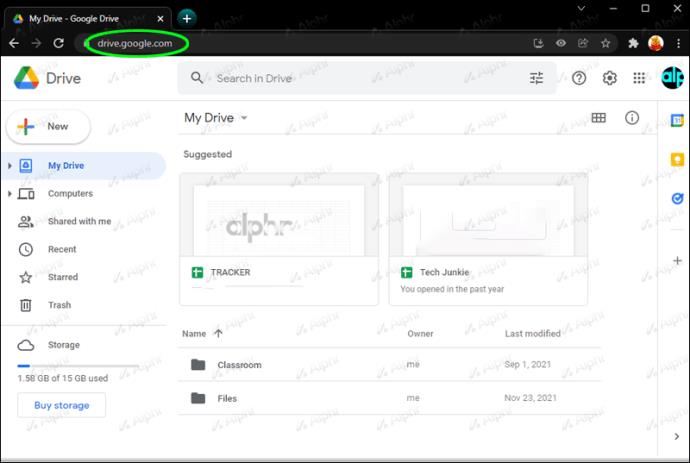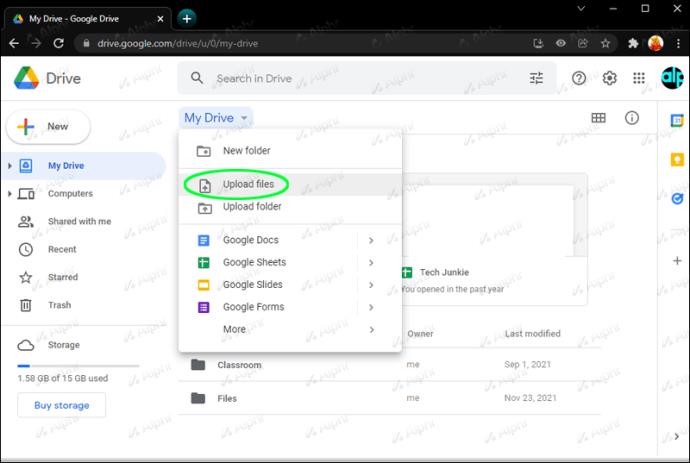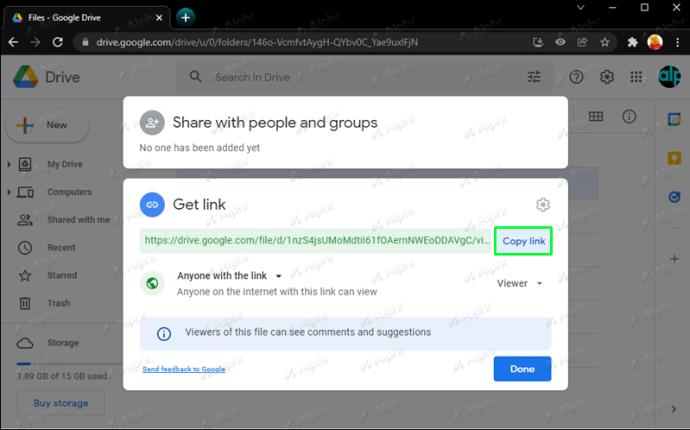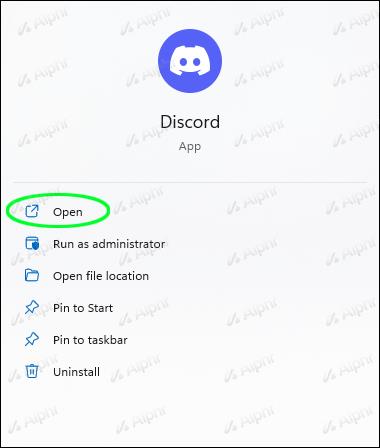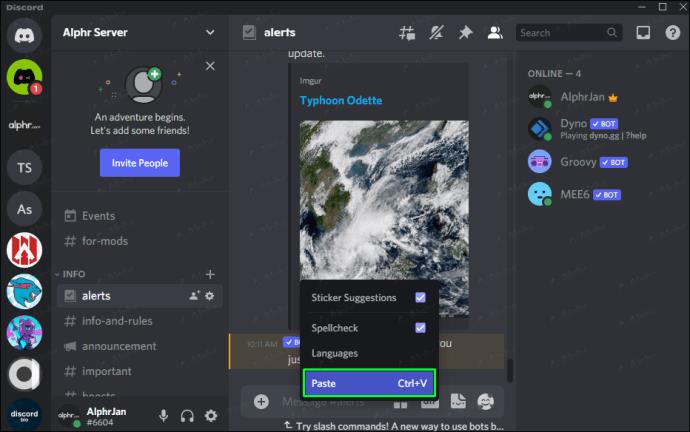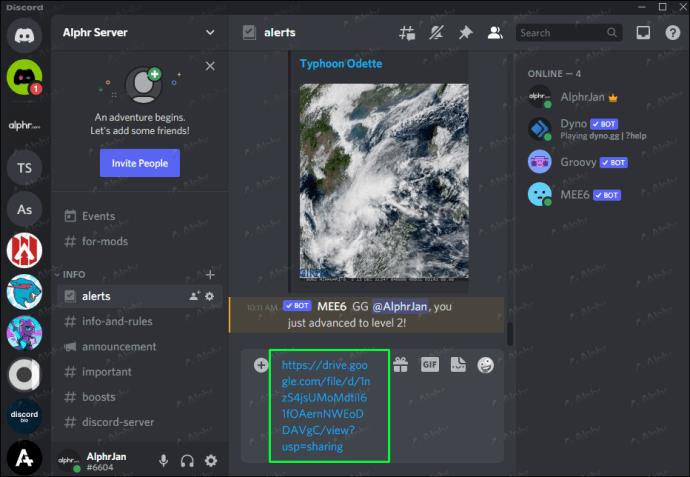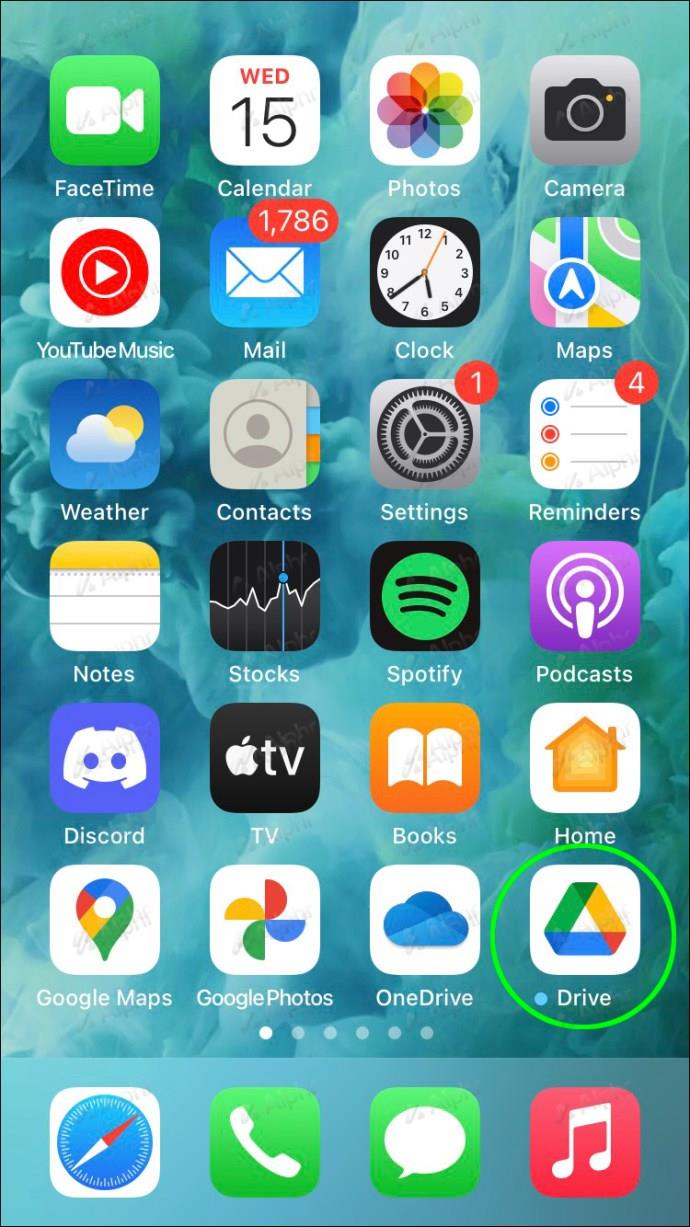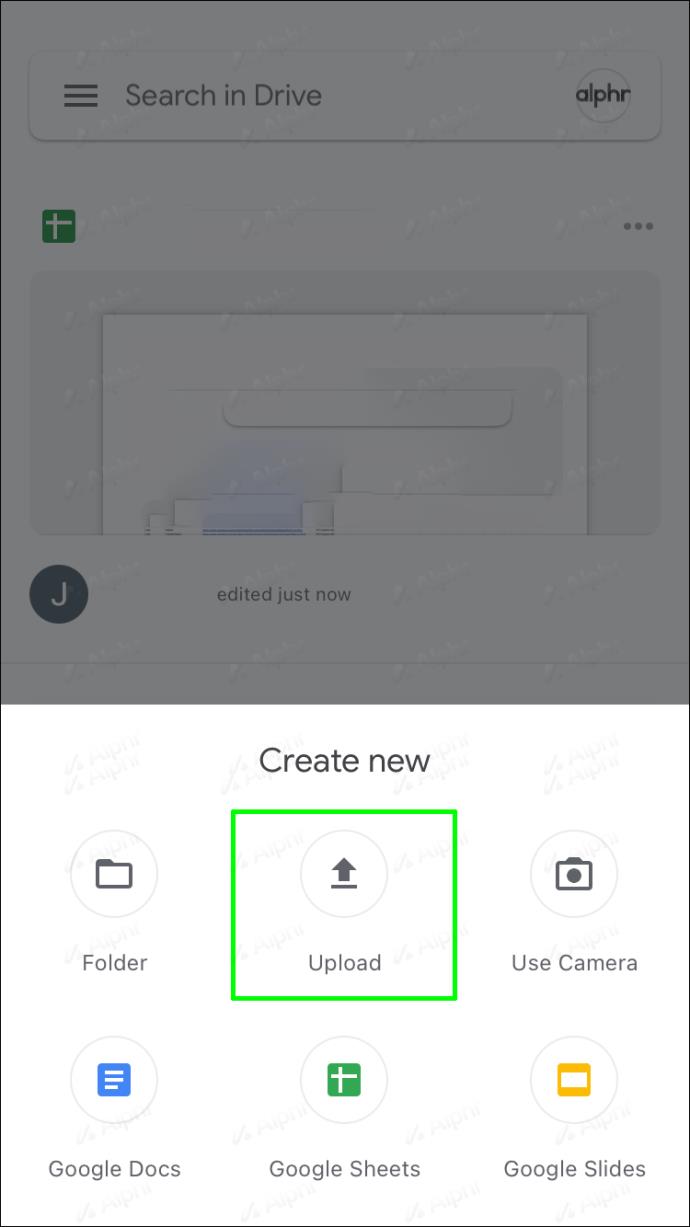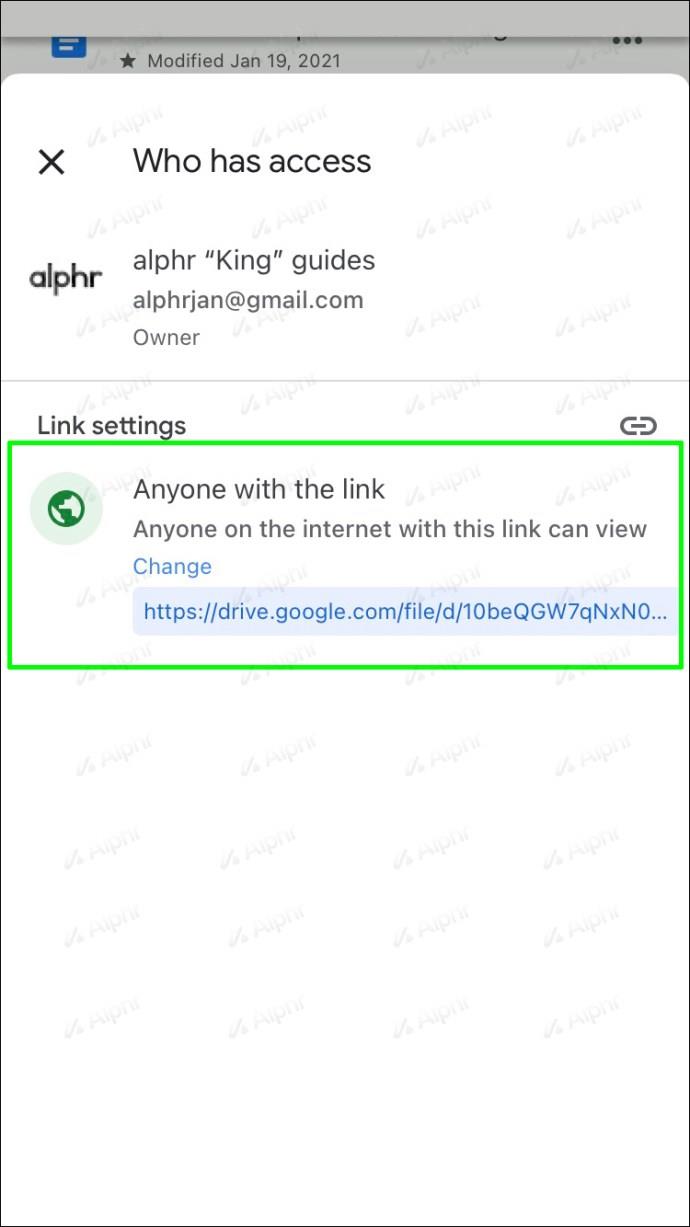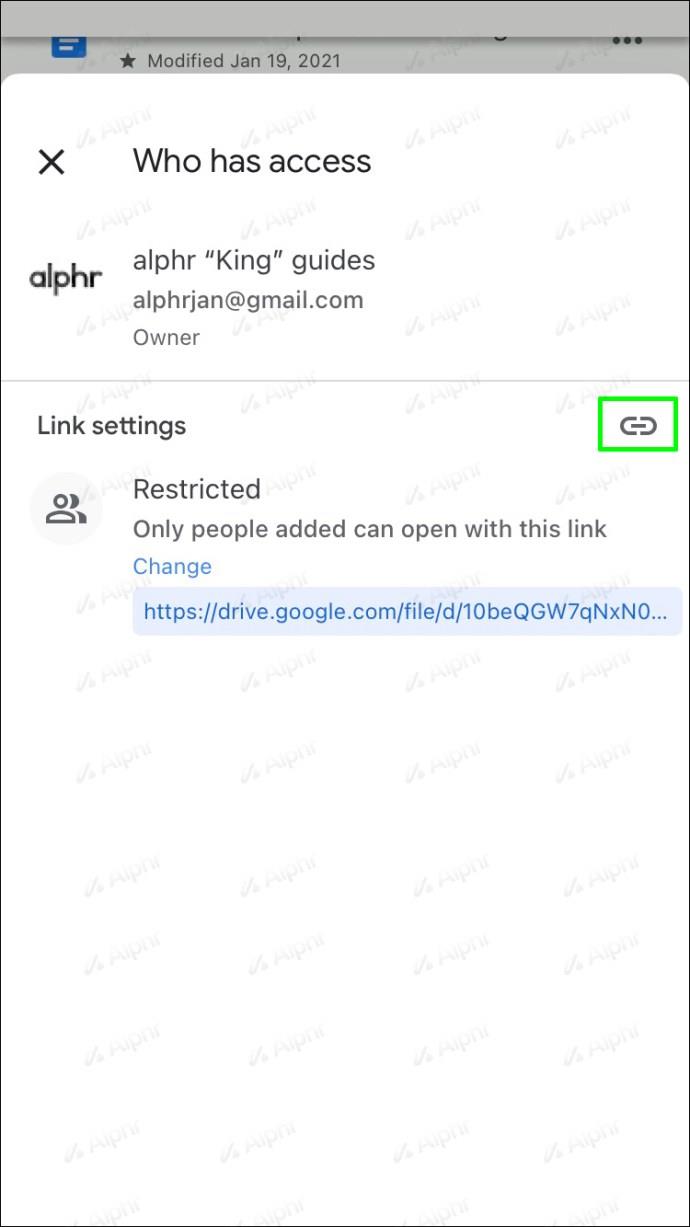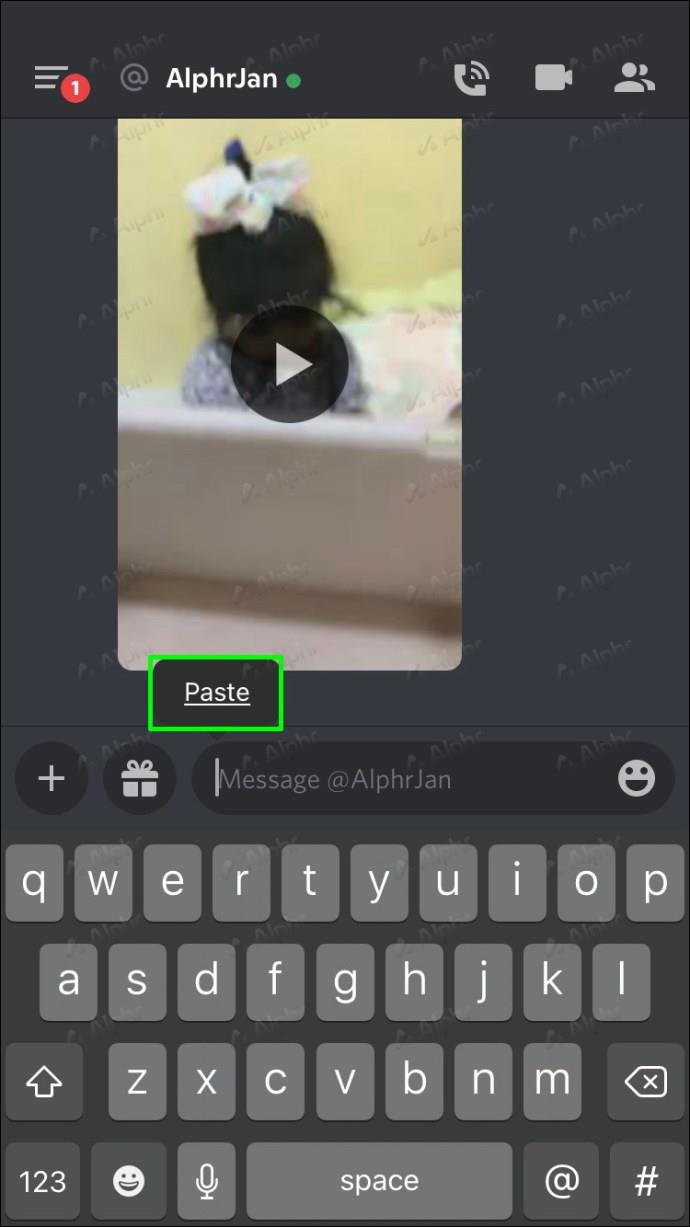Gli utenti di Discord conoscono fin troppo bene la difficoltà di inviare file e ricevere messaggi di errore relativi alle dimensioni dei file. Senza un abbonamento Nitro, non puoi inviare file di grandi dimensioni ai tuoi amici o ad altri membri del server. Tuttavia, non è la fine del mondo.
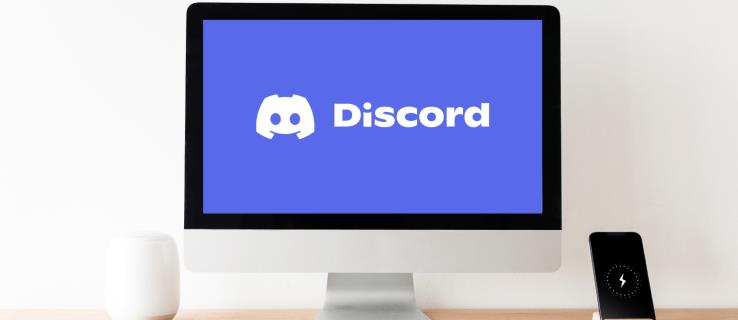
La comunità ha scoperto molti modi per inviare file di grandi dimensioni a tutti. In questo modo, non hai bisogno di Nitro per pubblicare video divertenti di gatti. Continua a leggere per saperne di più.
Nitro o non nitro
Gli utenti Discord che dispongono di un account gratuito possono inviare solo file fino a otto MB. Tuttavia, questa limitazione non include le GIF dalla casella di testo Discord. Se carichi un'immagine, un video o un altro formato di file, verranno inseriti solo i file più piccoli.
Tuttavia, gli utenti Nitro godono del privilegio di caricare file da 100 MB, il che significa che possono facilmente caricare video più lunghi. Ma anche così, se vuoi inviare al tuo amico un documento di grandi dimensioni da leggere, Discord non ti permetterà di farlo in modo nativo.
Ecco dove i bypass e i trucchi tornano utili.
Bypassare il limite di dimensione del file di Discord
Ecco i molti modi per aggirare il limite della dimensione del file di caricamento di Discord. Puoi utilizzare uno o anche più metodi contemporaneamente.
Caricamento di video e immagini su Imgur
Imgur è un sito Web di condivisione di immagini e video gratuito che ti consente di condividere i tuoi file multimediali. La parte migliore è che il limite della dimensione del file è di 200 MB, il doppio di quello che Discord offre con Nitro. Con un account Imgur, non hai nemmeno bisogno di Nitro se tutto ciò che fai è condividere file di grandi dimensioni.
Puoi registrarti per un account Imgur gratuitamente. Dal 2015, gli account gratuiti non hanno più un limite di caricamento delle immagini, il che significa che puoi pubblicare tutti i video divertenti che desideri.
Tuttavia, ci sono ancora annunci inclusi nell'account gratuito, ma gli utenti possono pagare per rimuoverli. Non influenzano affatto i tuoi video.
Ecco il processo per utilizzare Imgur e aggirare il limite di Discord:
- Registrati per un account Imgur e ottieni l'app mobile se lo desideri.
- Vai a Imgur.
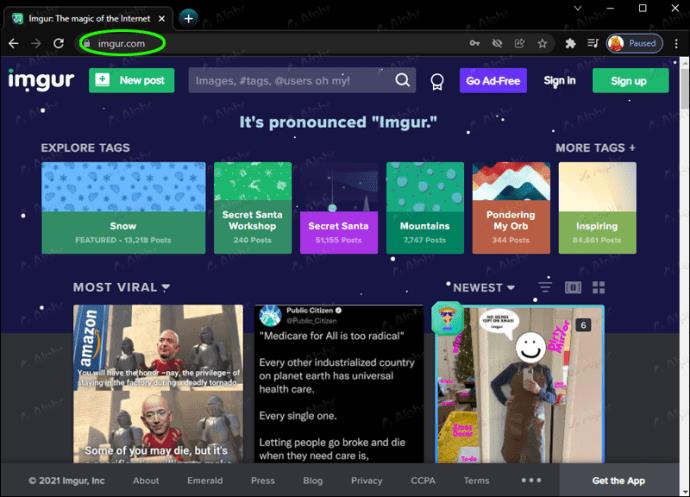
- Seleziona la nuova opzione di pubblicazione.
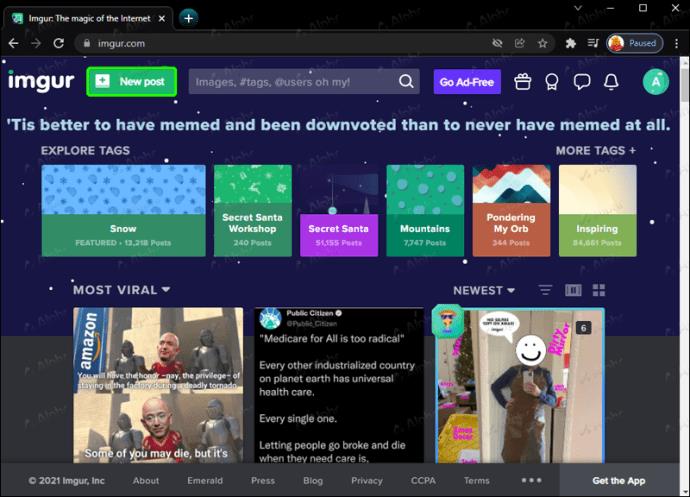
- Carica il file multimediale che preferisci.
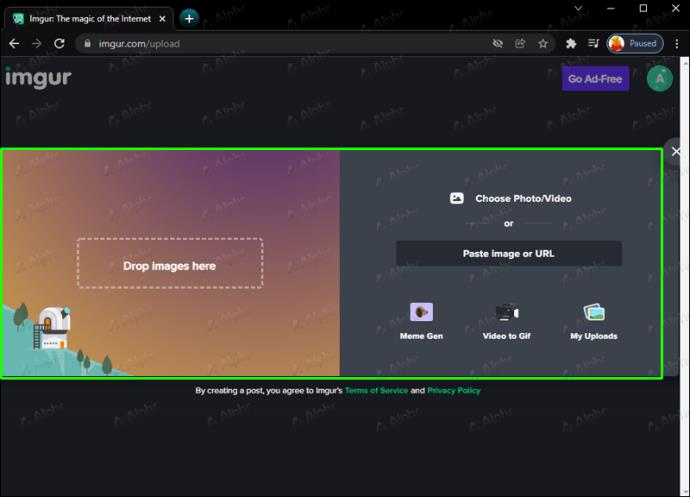
- Dai un titolo al post.
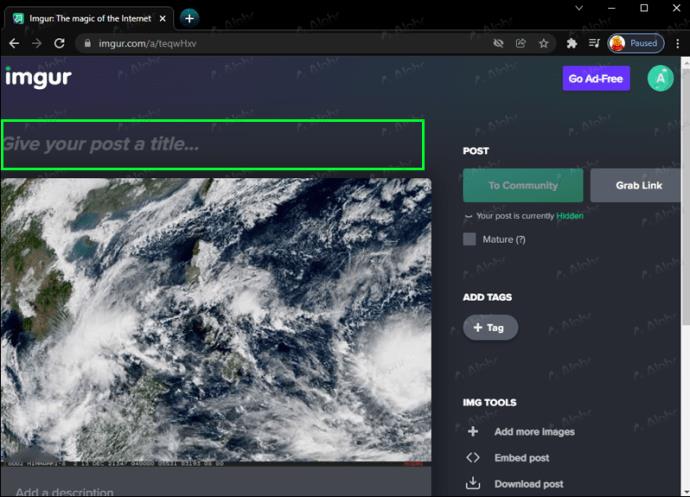
- Imposta la privacy del post su "Pubblico".
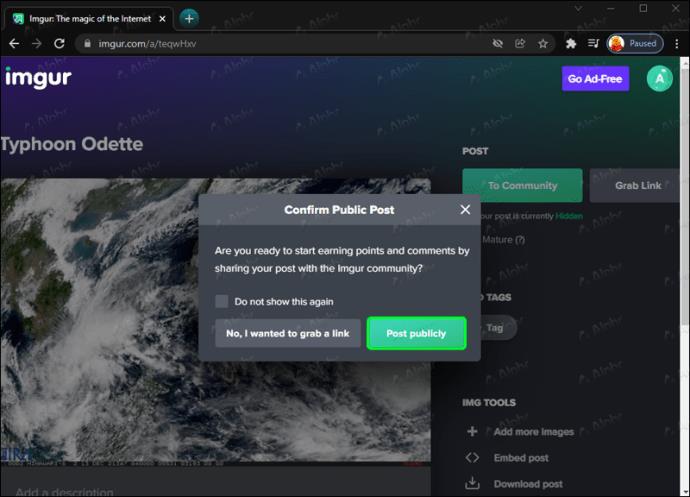
- Vai al tuo profilo su Imgur.
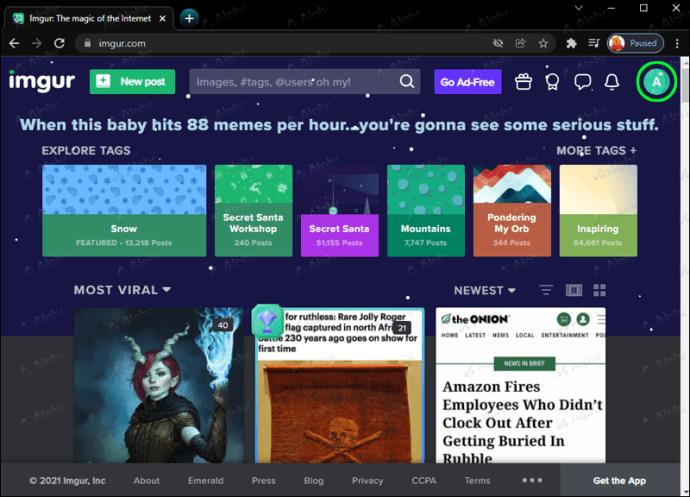
- Cerca il nuovo post.
- Seleziona l'opzione "Condividi".
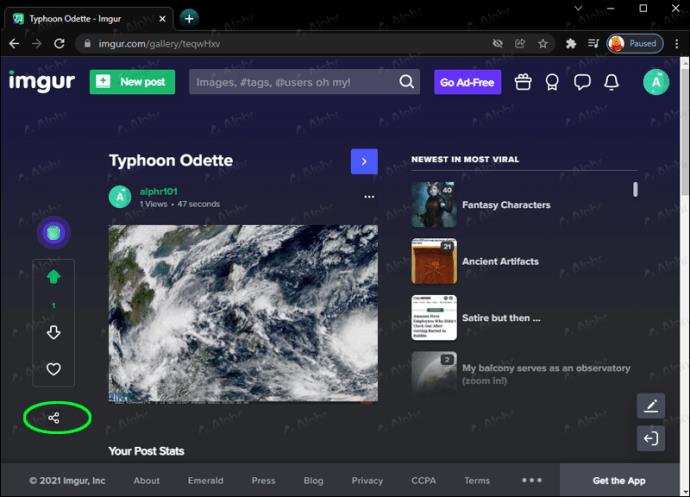
- Copia il collegamento.
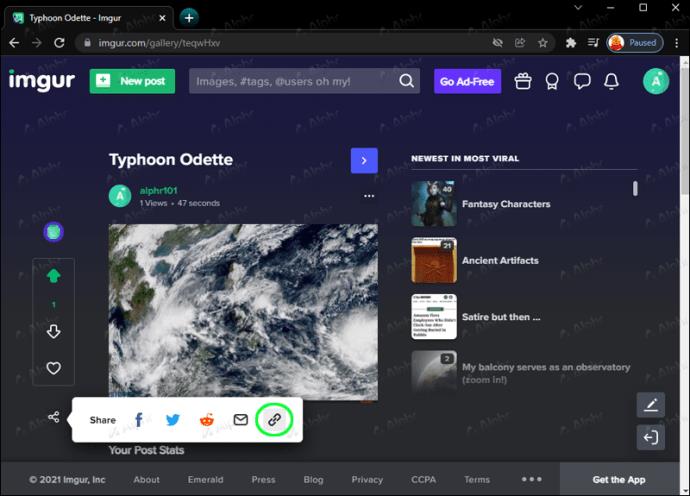
- Vai a Discordia.

- Vai a un server o DM.
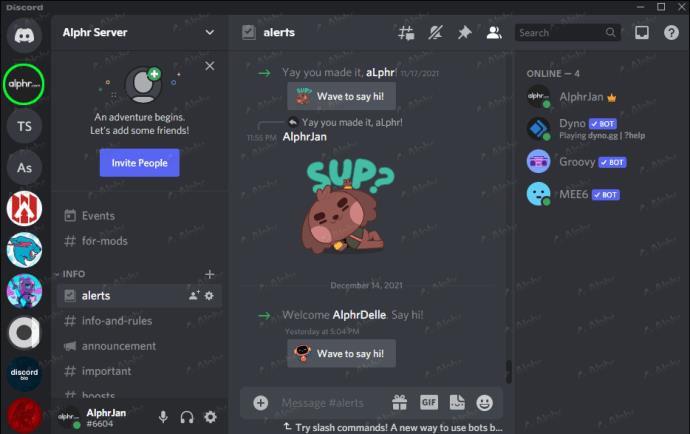
- Incolla il link e invia il messaggio.
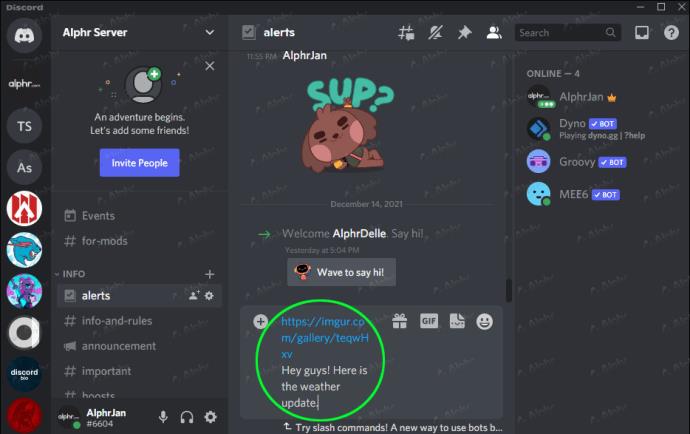
Con Imgur, i tuoi amici possono ancora vedere il video che hai caricato. La parte migliore è che i video di Imgur possono ancora essere riprodotti in Discord a tempo indeterminato. L'unica condizione è che il collegamento sia valido, ma per il resto non devi preoccuparti delle dimensioni dei file su Discord.
Altri utenti possono anche scaricare e condividere il video o l'immagine con i propri amici, rendendo Imgur lo strumento perfetto per condividere video. Con queste funzionalità, non c'è da meravigliarsi se molti utenti Discord apprezzano i vantaggi di Imgur.
Utilizzo di un compressore video
Sebbene questo non sia un vero bypass, puoi scaricare un'app di compressione video sul cellulare o utilizzare un sito Web sul tuo PC per ridurre le dimensioni dei tuoi video. Ciò renderà i tuoi file più piccoli di qualsiasi limite tu abbia.
Uno svantaggio è che la compressione di un video può richiedere tempo, a volte circa 10 minuti. Anche così, puoi comunque inviarlo su Discord in modo nativo senza utilizzare un sito di terze parti diverso dal compressore.
Ecco alcune istruzioni generali per l'utilizzo di un compressore:
- Su un PC o dispositivo mobile, vai su un sito Web di compressione video come TinyWow.
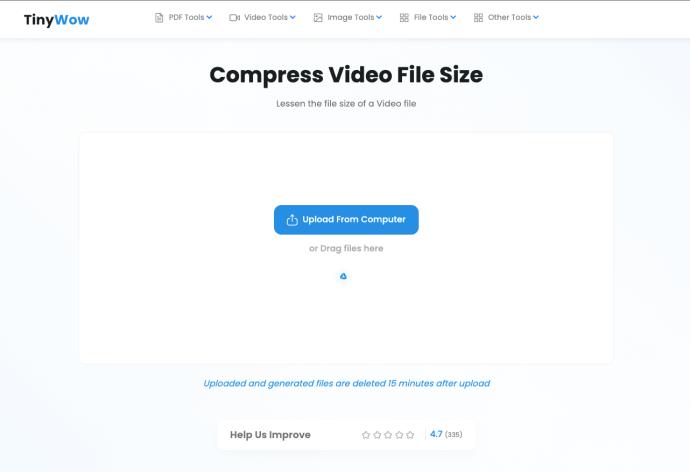
- Carica un video.
- Passalo attraverso il compressore.
- Attendi che il sito web completi il processo.
- Scarica il file compresso.
- Rinominalo se necessario.
- Vai a Discordia.

- Carica il file compresso.
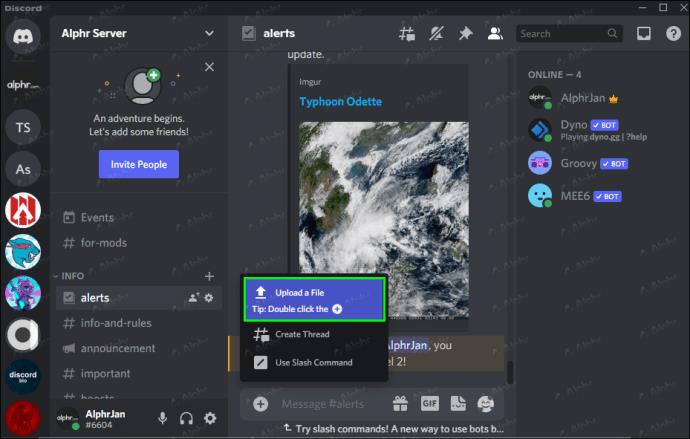
Se è sufficientemente compresso, non riscontrerai alcun errore.
Se utilizzi un dispositivo mobile, segui invece questi passaggi.
- Scarica un'app di compressione video dall'app store.
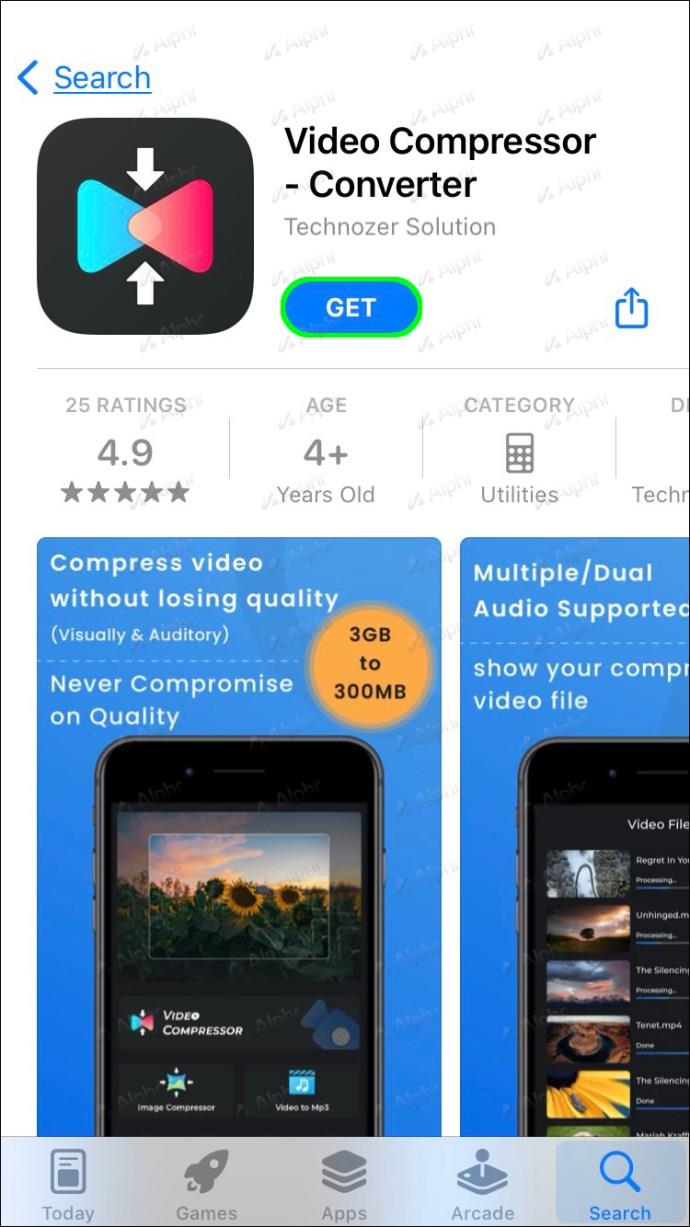
- Avvia l'app.
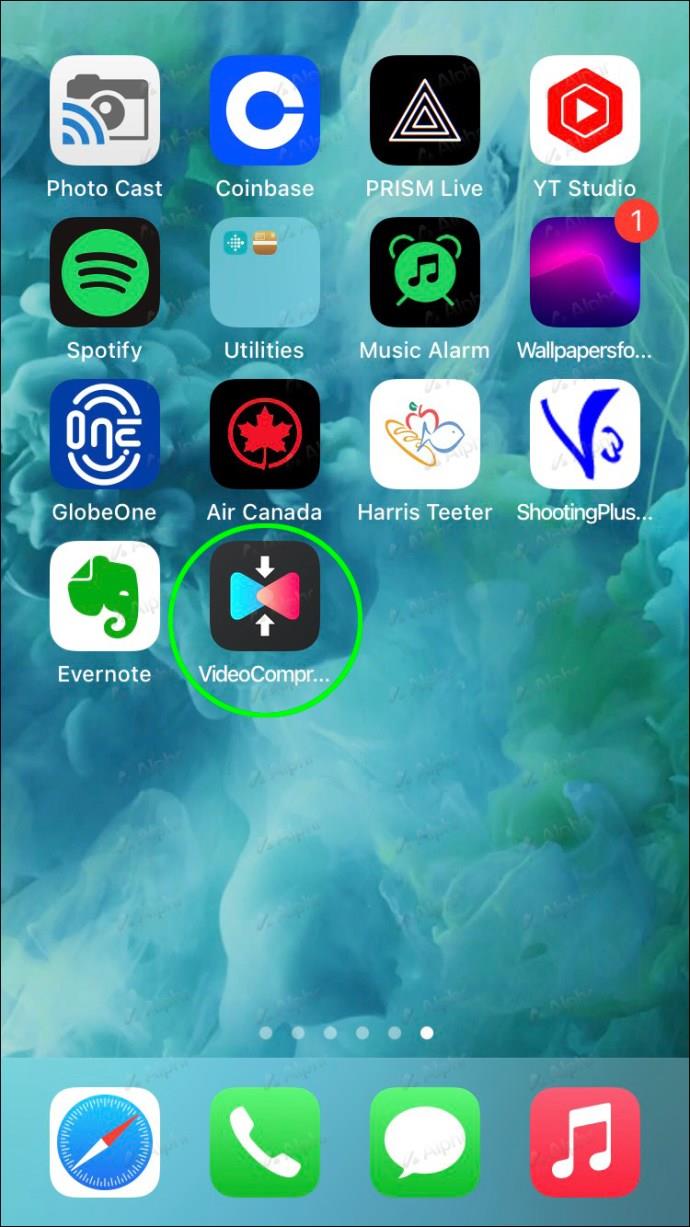
- Scegli un video da comprimere.
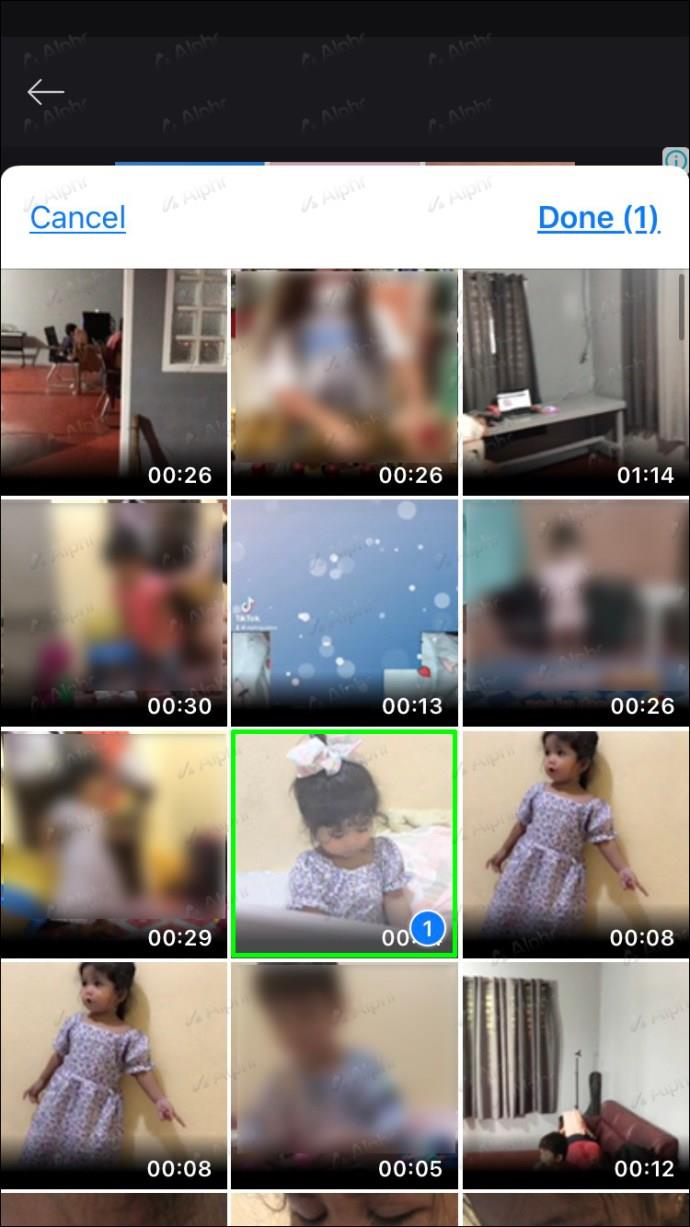
- Assicurati che sia della dimensione corretta prima di procedere.
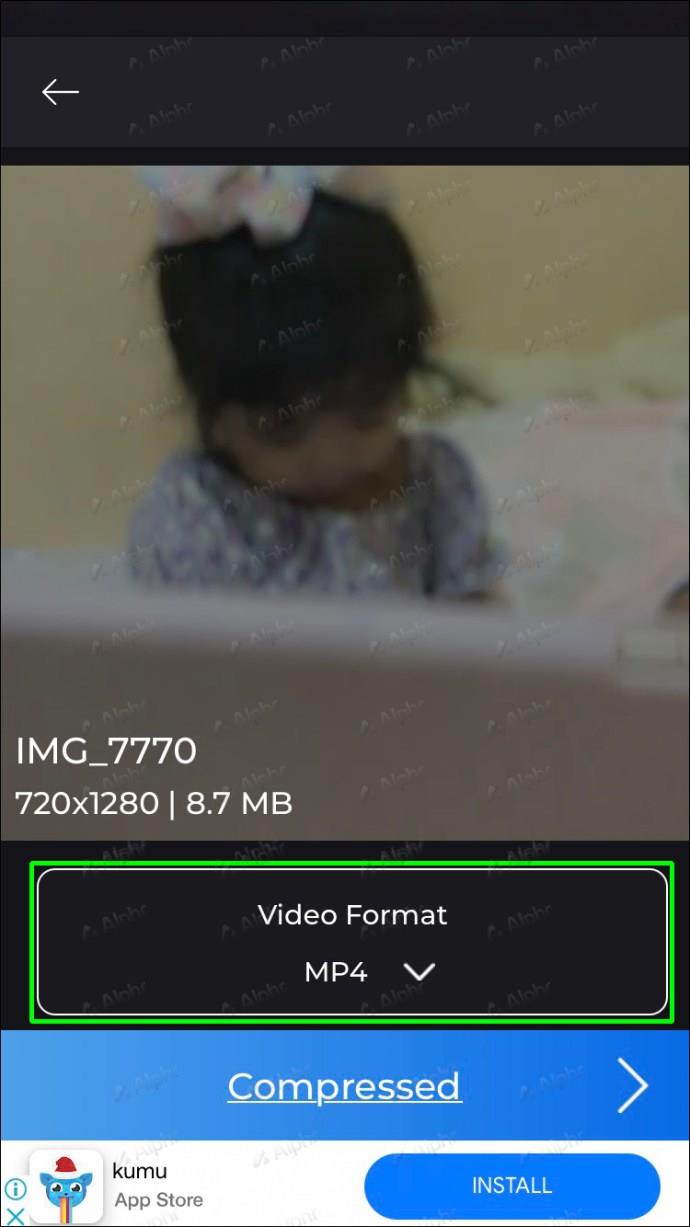
- Avvia la compressione.
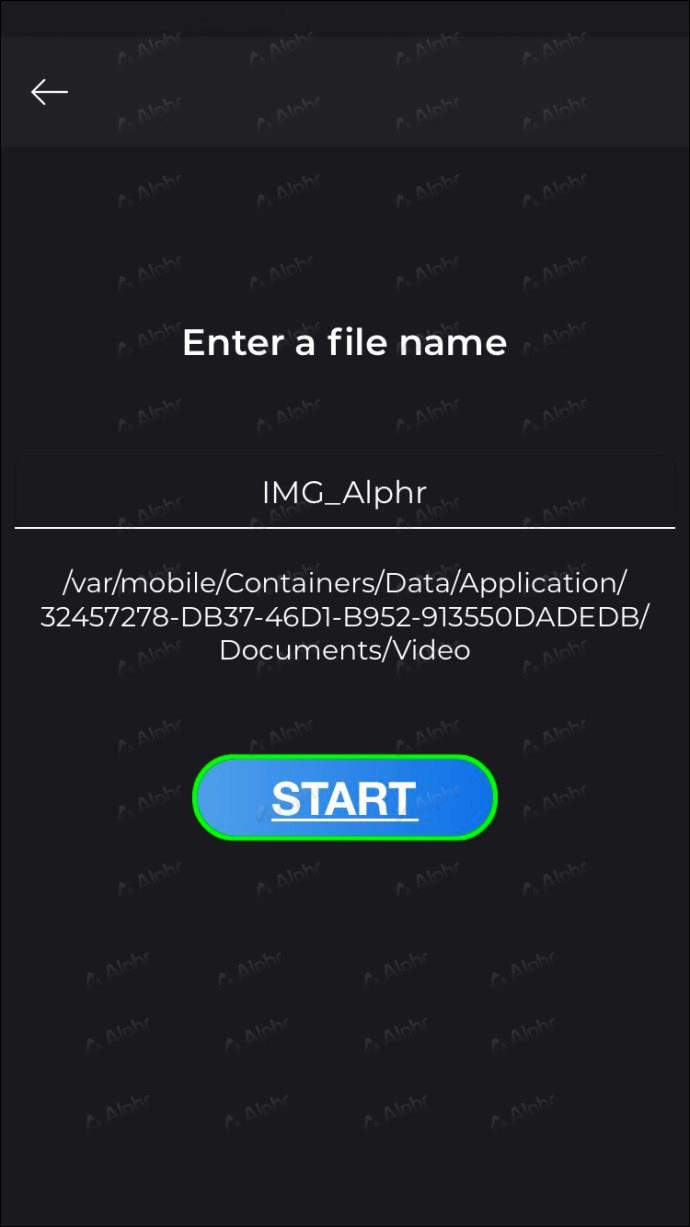
- Al termine, passa a Discord per dispositivi mobili.
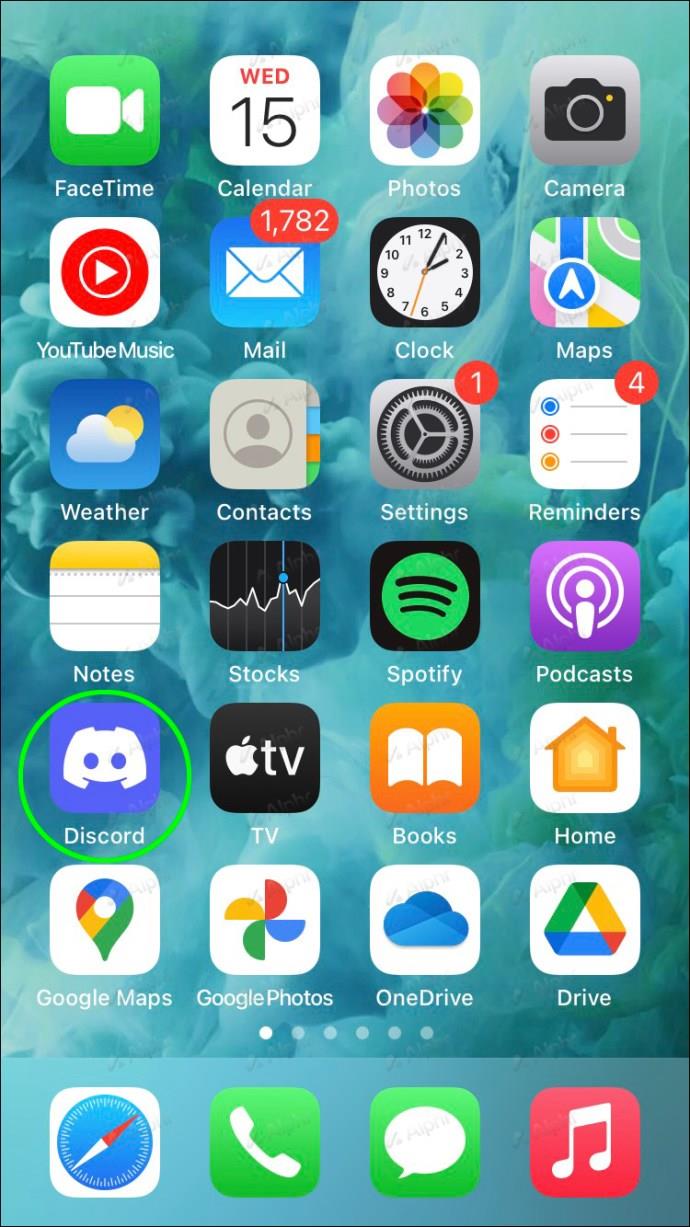
- Individua il video compresso.
- Caricalo su Discord.
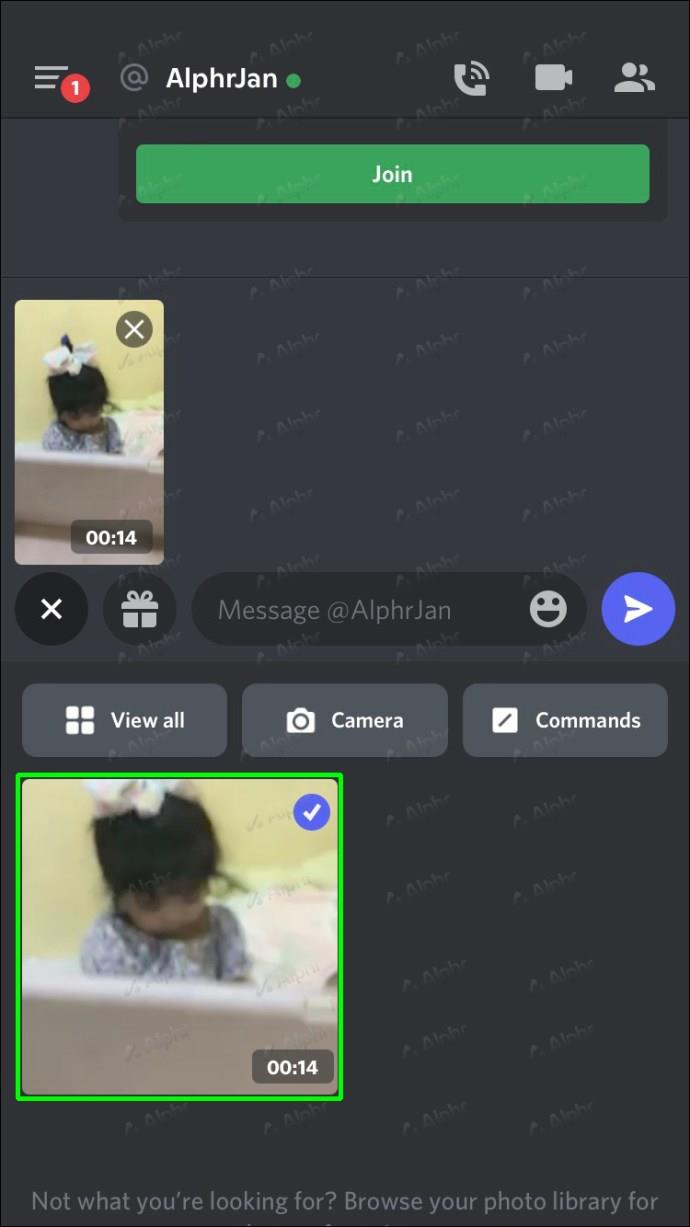
Come puoi vedere qui, un compressore può tornare utile se la dimensione del file del tuo video è troppo grande. Inoltre, puoi ridurre drasticamente le dimensioni di un file con le impostazioni corrette.
Nel complesso, sebbene il compressore video sia un'ottima idea, non funziona per le immagini. Finirai anche per avere molti video extra che dovrai eliminare per risparmiare spazio.
Invia link di Google Drive
Questo metodo non è il migliore per i video, ma ci sono momenti in cui vuoi inviare un intero libro o altri file di grandi dimensioni che superano i limiti di Discord di almeno 10 volte. Ecco quando Google Drive torna utile.
A differenza degli altri servizi, il limite di caricamento singolo di Google Drive è di ben 5 TB. Ma se desideri caricare l'intero limite, avrai bisogno di diversi giorni prima che il caricamento sia completo, poiché il limite giornaliero è di 750 GB.
Pertanto, Google Drive o un altro servizio cloud è la scelta migliore se disponi di file giganteschi. Tuttavia, poiché molte persone online hanno un account Google, utilizzeremo il prodotto cloud della firma dell'azienda come esempio.
Il processo va così su PC:
- Avvia il tuo browser preferito e vai su Google Drive.
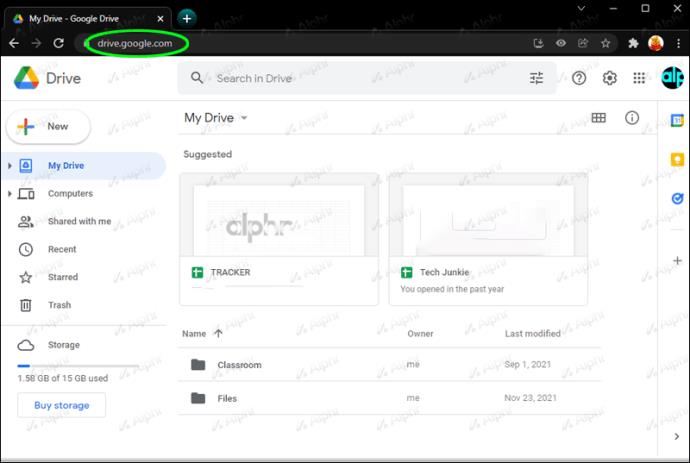
- Carica qualsiasi file di grandi dimensioni a tua scelta.
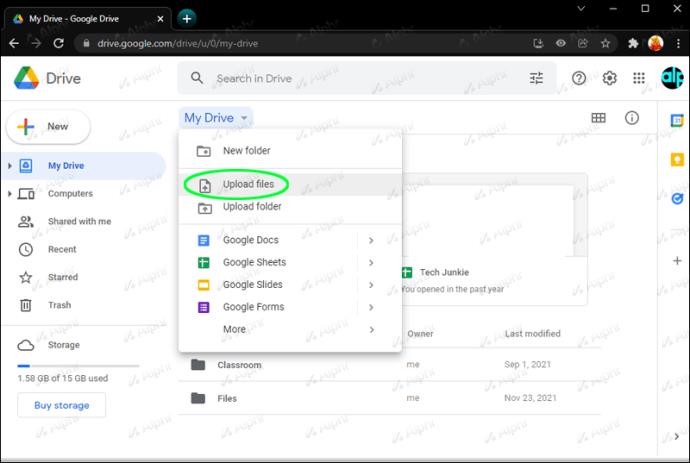
- Assicurati che le tue impostazioni sulla privacy siano impostate su "Pubblico".
- Ottenere il collegamento al file.
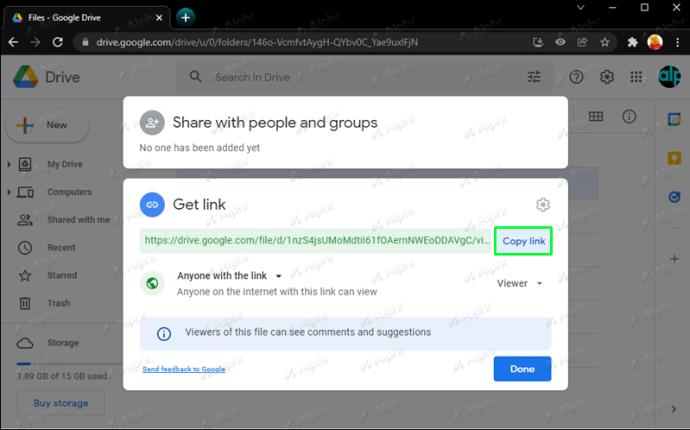
- Vai a Discordia.
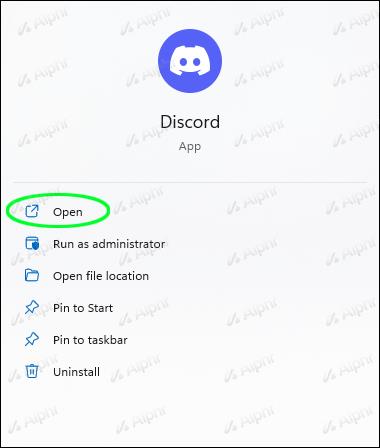
- Incolla il link come messaggio.
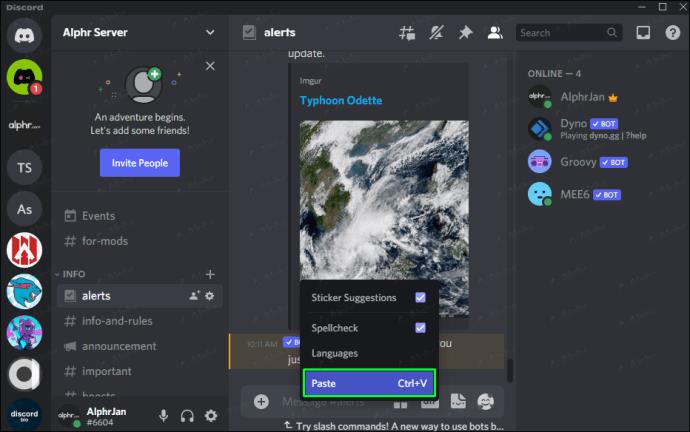
- Invia il messaggio.
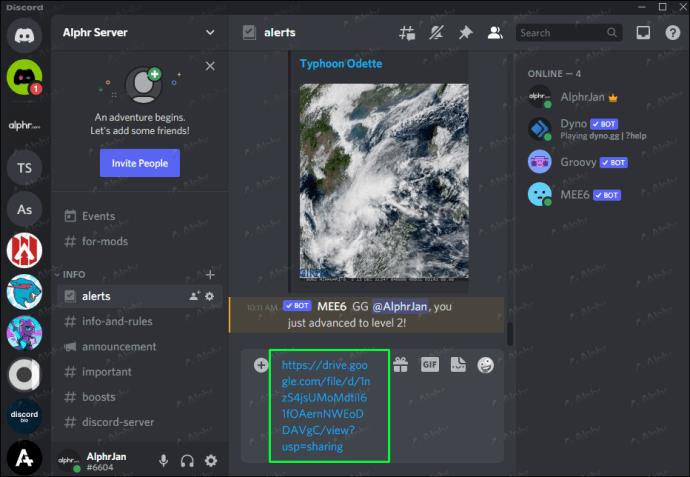
Puoi anche usare questo trucco sui dispositivi mobili.
- Vai all'app Google Drive sul tuo dispositivo mobile.
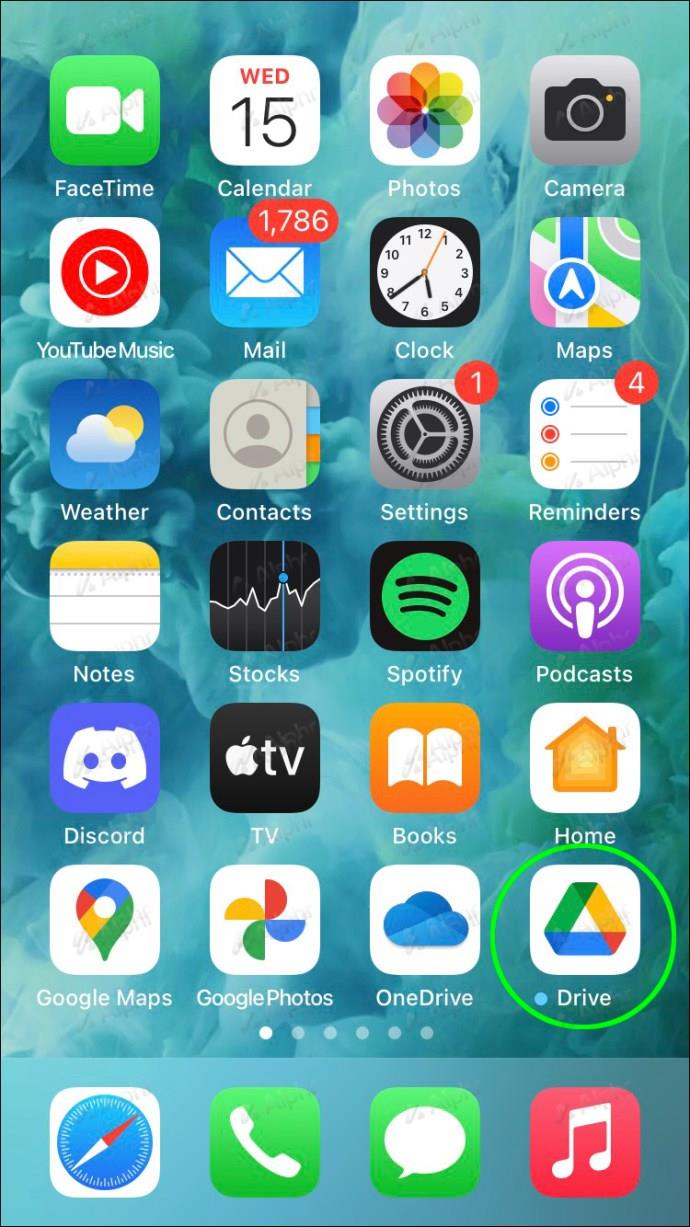
- Carica un file di grandi dimensioni.
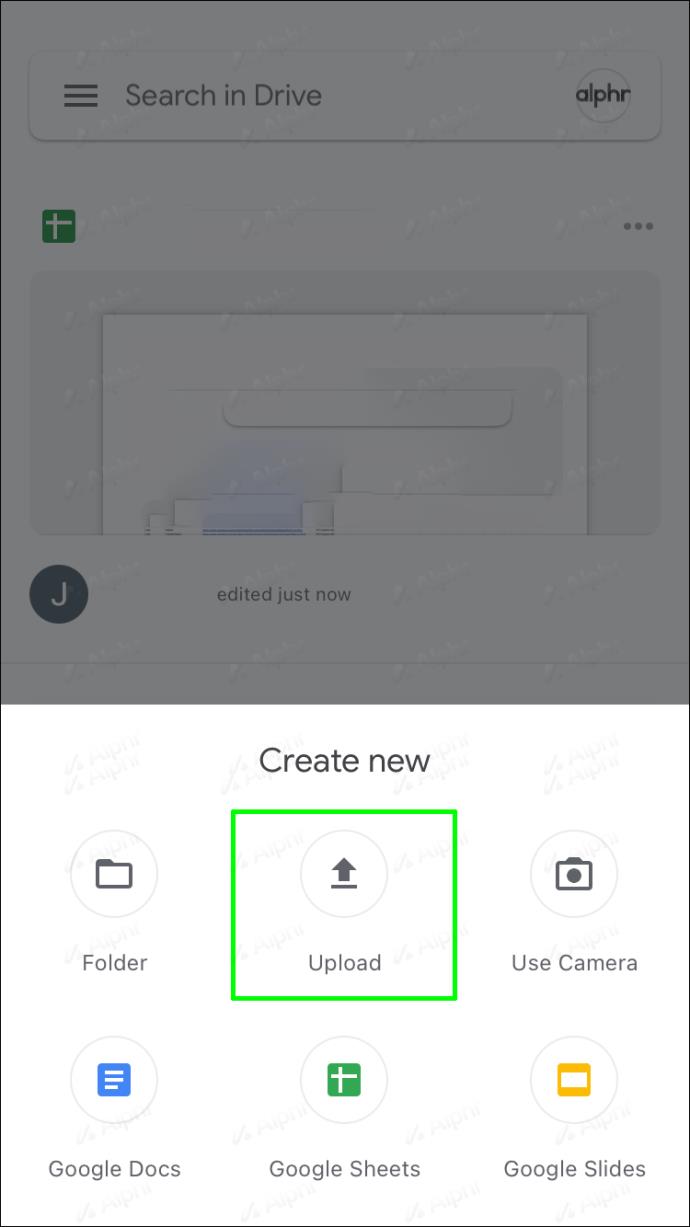
- Imposta la privacy su "Pubblico".
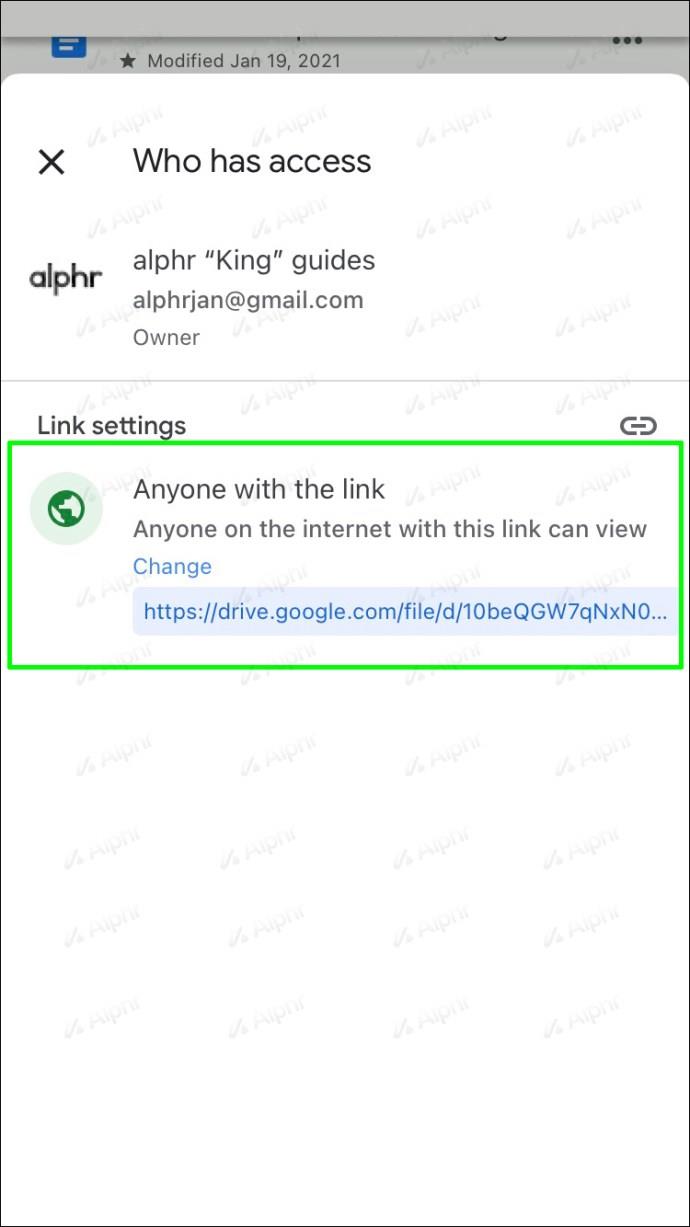
- Copia il collegamento.
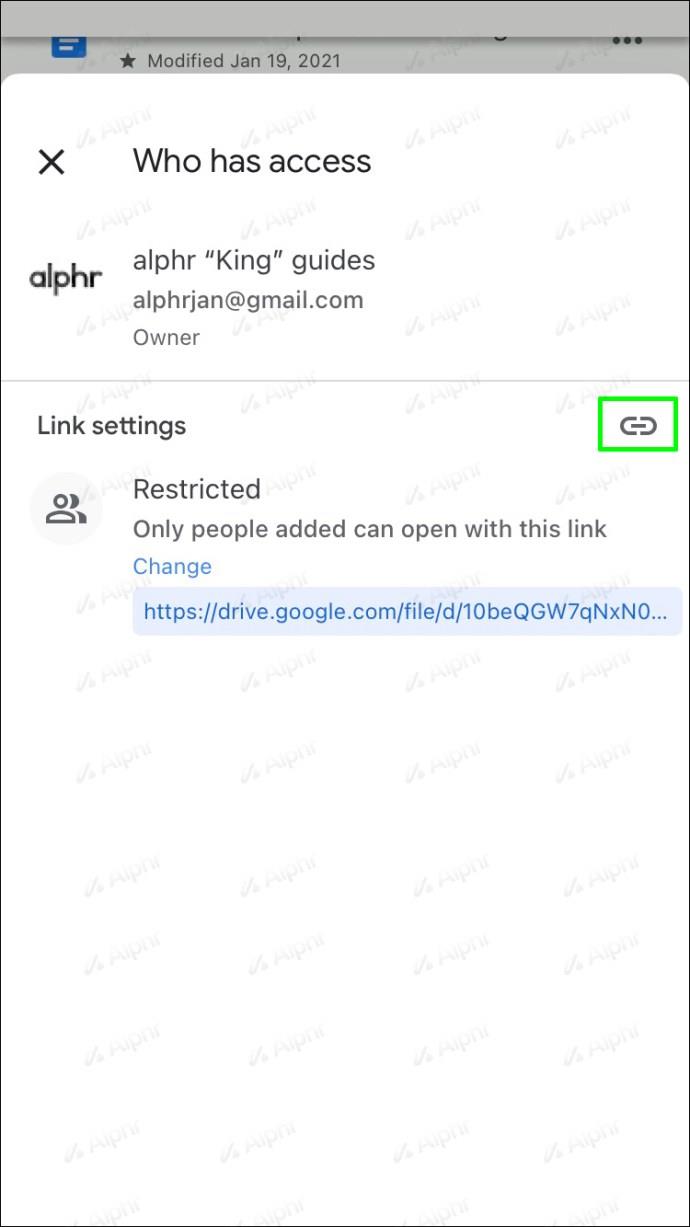
- Passa a Discord per dispositivi mobili.

- Incolla il collegamento.
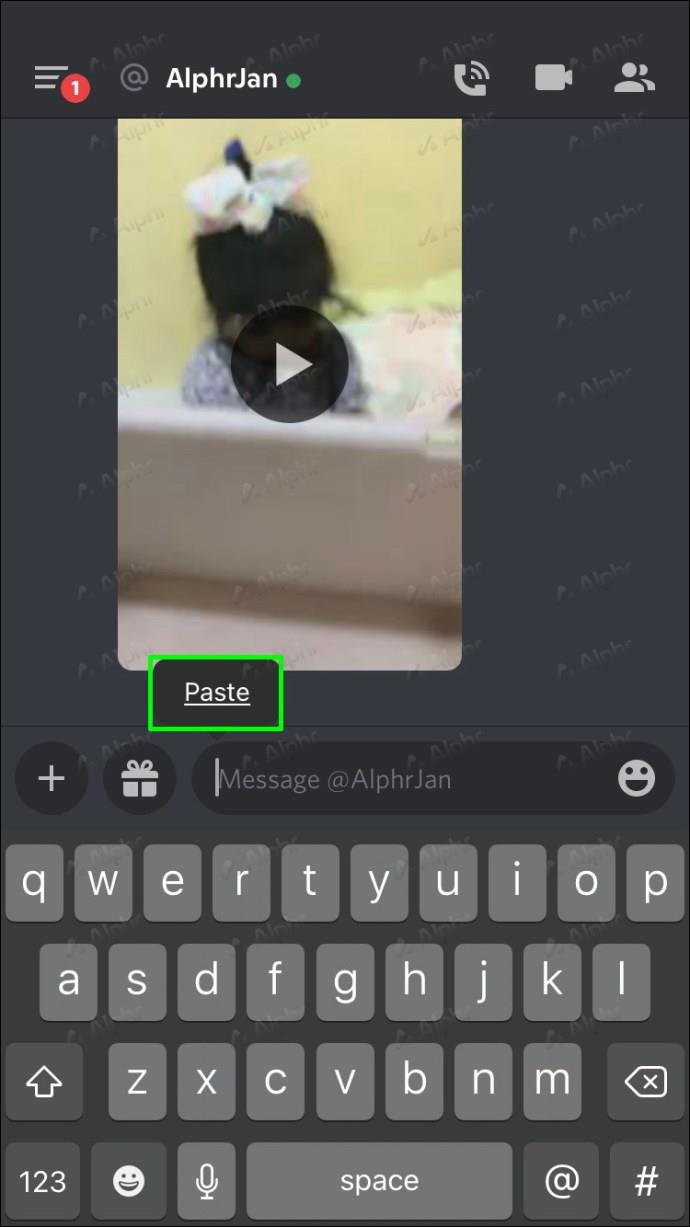
- Invia il messaggio.

Sebbene non sia l'opzione più conveniente, è la scelta migliore per i file superiori a 1 GB.
Alla fine, non esiste un bypass nativo per aggirare il limite di dimensione del file di Discord. Questi sono solo modi alternativi per inviare file ad altri utenti e Discord può essere fatto funzionare con quello. Ma sappi che manipolare il codice di Discord è illegale, poiché infrange i Termini di servizio.
Anche così, troverai servizi alternativi che possono essere utilizzati al posto di Imgur o Google Drive. Esistono molti servizi di hosting di immagini che puoi utilizzare gratuitamente. Funzionano anche alcuni servizi di cloud storage come Mega o MediaFire.
Per una GIF che hai creato, puoi anche caricarla su Tenor, che Discord supporta attivamente. Quando la tua GIF è su Tenor, puoi inviarla a tutti, poiché non sta caricando il tuo file tramite Discord.
Tenor funziona tramite collegamenti, motivo per cui puoi usarlo senza preoccupazioni.
Le dimensioni non contano
Discord impone limiti di dimensione del file di caricamento per promuovere Nitro, ma anche Nitro non è in grado di gestire alcuni file video di grandi dimensioni. Ecco perché questi bypass sono essenziali da conoscere, soprattutto Imgur. Anche Google Drive è un'ottima scelta, soprattutto per i file che il primo non è in grado di gestire.
Hai un modo preferito per inviare file di grandi dimensioni su Discord? Usi spesso Imgur in questo modo? Fateci sapere cosa ne pensate nella sezione commenti qui sotto.